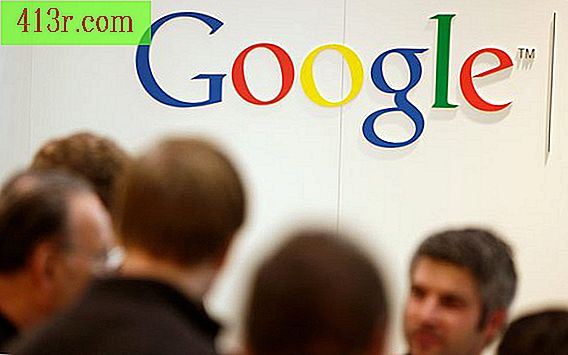Как да повтарям действията автоматично в "Photoshop"

Стъпка 1
Стартирайте Photoshop като кликнете върху "Старт", "Всички програми" и след това върху "Adobe Photoshop CS5".
Стъпка 2
Кликнете върху "Файл" и натиснете "Отвори". Щракнете двукратно върху всеки файл с изображение, с който искате да работите, за да го отворите.
Стъпка 3
Натиснете менюто "Window" и изберете "Действие".
Стъпка 4
Поставете курсора на мишката върху втората икона отдясно в менюто "Действия", която се показва и кликнете.
Стъпка 5
Натиснете "Назад", за да изтриете примерния текст "Действие 1" и да го замените с избраното от вас име. Натиснете бутона "Запис".
Стъпка 6
Кликнете върху "Филтриране", поставете курсора на мишката върху "Артистичен" и натиснете "Цветен молив". Кликнете върху "OK", за да приемете промените.
Стъпка 7
Натиснете "Filter", "Brush Strokes" и "Brilliance Diffuser". Кликнете върху "OK", за да създадете ефекта.
Стъпка 8
Поставете курсора на мишката върху синия бутон "Стоп" в долната част на менюто "Действия" и го натиснете.
Стъпка 9
Изпробвайте новата серия от действия, като отворите всяко изображение от менюто "Файл". След като отворите, изберете действието, което сте създали, и натиснете зеления бутон "Пусни".